Часто при работе с табличными данными в Excel возникает необходимость удалить пустые или повторяющиеся ячейки. Встречаются также ситуации, когда необходимо скрыть либо удалить ячейки, с определенными значениями или удовлетворяющие заданным условиям. Ячейки можно удалить разными способами, например вместе со строкой, вместе со столбцом, со сдвигом влево или со сдвигом вниз. Сделать это можно как стандартными средствами Excel, так и программно, при помощи макросов, что гораздо более удобно и эффективно. Рассмотрим различные способы удаления ячеек.
Удаление стандартными средствами Excel
Перед удалением необходимо выделить удаляемую ячейку или группу ячеек, после чего щелкнуть правой кнопкой мыши на выделенной области, что приведет к появлению контекстного меню. В появившемся меню выбираем пункт «Удалить».

Выбор этого пункта меню предусматривает 4 варианта удаления, удаление строк и удаление столбцов, в которых содержатся ячейки, а также удаление непосредственно самих ячеек с выбором направления сдвига. В Excel предусмотрено два направления сдвига — либо вверх либо влево.

После выбора одного из четырех пунктов меню в диалоговом окне остается нажать кнопку «ОК». Окно «Удаление ячеек» можно вызвать также и через вкладку «Главная», в группе «Ячейки», если вызвать меню кнопки «Удалить» и в списке команд выбрать пункт «Удалить ячейки».
Удаление с помощью макроса (надстройки)
При преобразовании таблиц большого размера путем удаления в них, к примеру пустых строк, столбцов или ячеек, либо при удалении строк, столбцов или ячеек, содержащих определенные числовые значения или заданный текст, эффективнее, быстрее и безошибочнее применять программное преобразование, то есть использовать для этой работы макрос (надстройку). Вот наглядный пример того, как таблица, содержащая более четырехсот строк буквально за 2-3 секунды превращается в упорядоченную таблицу, в которой уже не более 100 строк.

С помощью макроса, в используемом диапазоне листа удалены все пустые ячейки со сдвигом вверх. Используемый диапазон — это диапазон между первой и последней заполненными ячейками. Надстройка, при помощи которой производится подобное преобразование таблицы, дает возможность удалять и скрывать не только пустые ячейки, но и ячейки, отвечающие заданным условиям и значениям, например, содержащим определенный текст либо числовые значения, а также эта надстройка позволяет пользователю выбирать диапазон, который необходимо обрабатывать макросу. Так выглядит диалоговое окно представленной надстройки, возможности которой Вы можете оценить сами.
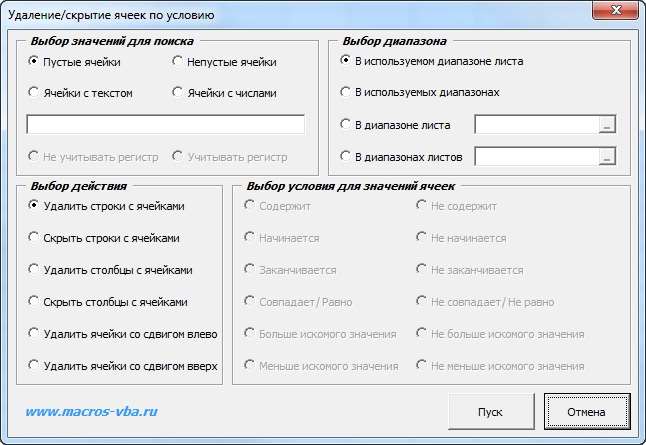
макрос (надстройка) для выборочного удаления ячеек в зависимости от условий и значений
Данная надстройка производит перебор всех ячеек выбранного диапазона слева направо и сверху вниз, при этом каждое значение сравнивается с искомым, выбранным пользователем и при соблюдении одного из двенадцати условий на выбор пользователя производит одно из шести действий. В надстройке предусмотрено удаление и скрытие строк с ячейками, содержащими определенные пользователем значения, удаление и скрытие столбцов с ячейками в зависимости от условий и заданных значений, а также надстройка позволит удалить сами ячейки как со сдвигом влево, так и со сдвигом вверх. Удаляя либо скрывая определенные ячейки, столбцы и строки можно практически любую таблицу привести к более удобному и читаемому виду.







